Fysieke knoppen zijn vrijwel verdwenenalledaagse apparaten. Je zult merken dat heel weinig telefoons iets meer hebben dan een aan / uit-knop, volumeknoppen en misschien drie andere knoppen voor navigatie, maar dat is het dan. Apparaten zoals de Chromecast hebben geen enkele fysieke knop. Het is misschien goed voor de esthetiek, maar soms is een fysieke knop beter dan zachte. Dat gezegd hebbende, fysieke knoppen kunnen breken en vaak is er geen vervanging voor hun functie. Als u de helderheid van de monitor moet aanpassen, maar de knoppen op uw monitor zijn gebroken, kunt u gebruikmaken van apps van derden of kunt u proberen de standaardhelderheidsschakelaars van Windows 10 te gebruiken.
SPOILER ALERT: Scrol omlaag en bekijk de videozelfstudie aan het einde van dit artikel.
Windows 10 Helderheidsregeling
Als je een laptop hebt, is dit een no brainer. De functietoetsen regelen ook de helderheid, het volume en de wifi-schakelaar. U kunt ze gebruiken om de helderheid van de monitor aan te passen.

Als u een externe monitor hebt of als u eendesktopsysteem, kunnen de functietoetsen al dan niet de helderheid aanpassen. Uw monitor moet daarvoor speciale knoppen hebben, maar als ze zijn gebroken of beschadigd, kunt u de helderheid aanpassen vanuit het energieplan.
Voer in Verkenner het volgende in op de locatiebalk.
Control PanelHardware and SoundPower Options
Onderaan het geopende Configuratiescherm ziet u een schuifregelaar voor de helderheid. Gebruik het om de helderheid van de monitor aan te passen.
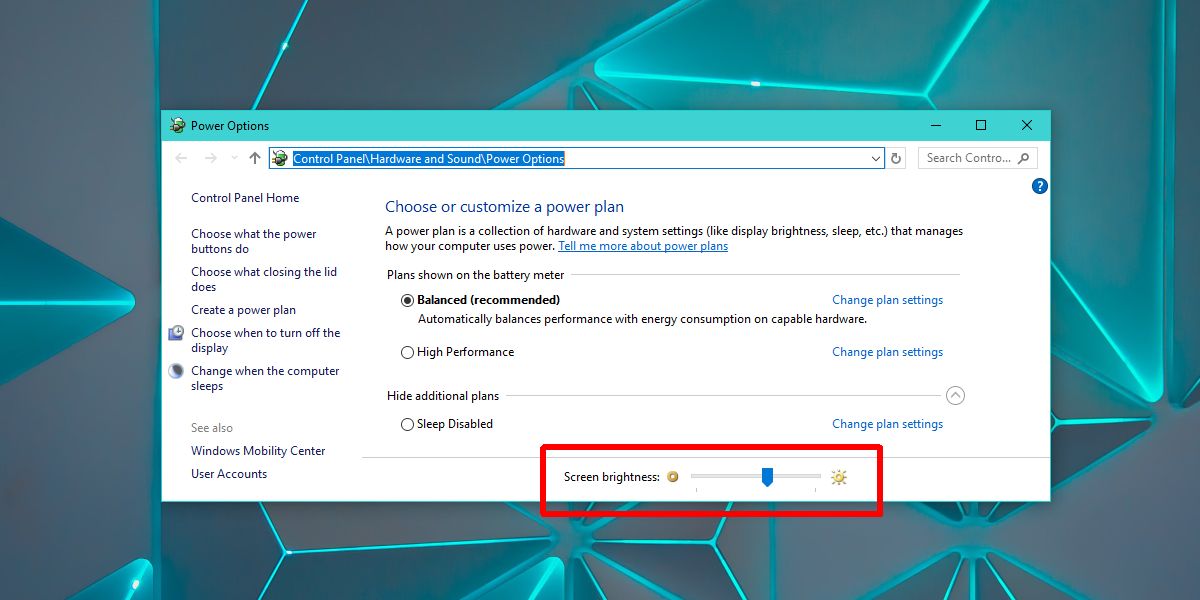
Apps van derden
Ervan uitgaande dat de bovenstaande ingebouwde tools voor het aanpassen van de helderheid van de monitor u hebben gefaald, moet u de helderheid nog steeds beheren met gebroken (of afwezige) fysieke knoppen. Download een gratis app met de naam Dimmer. dimmer kan alleen helderheid beheren, en geen contrast. Het voegt een soort scherm bovenop uw scherm toe om de helderheid aan te passen. Het verandert de helderheid van uw monitor niet zoals de fysieke toetsen erop.
Gebruik de schuifregelaar om de helderheid van de monitor aan te passen. Verplaats het naar links om de helderheid te verhogen en naar rechts om de helderheid te verlagen. Dimmer werkt alleen met externe monitoren.
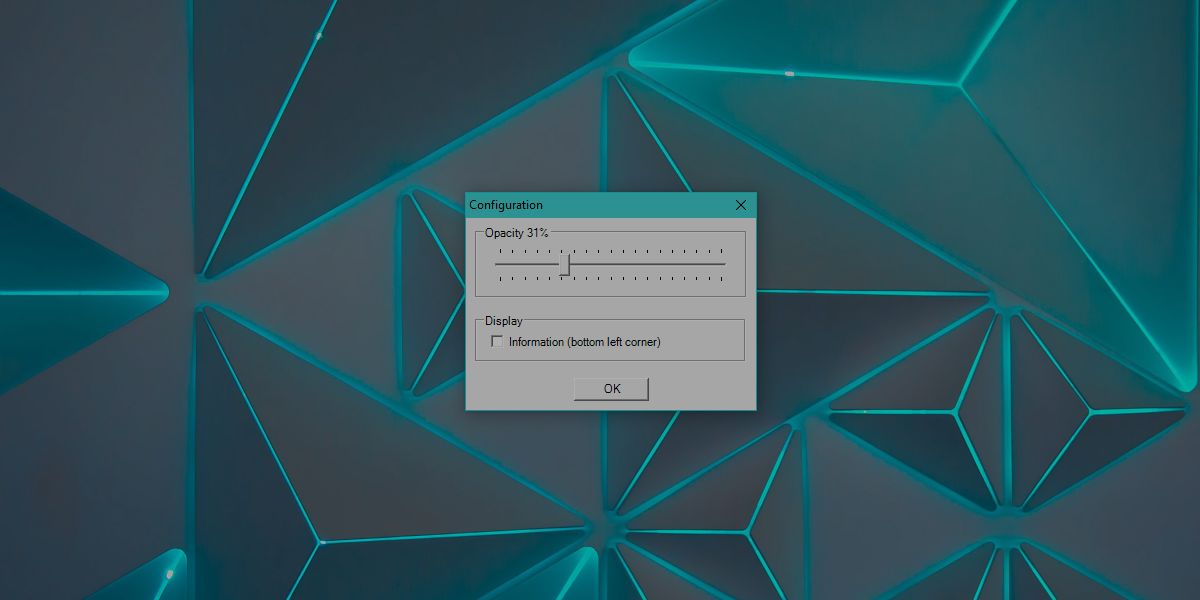
Als u meer dan één monitor hebt, of u moet ook de helderheid aanpassen voor een intern scherm, d.w.z. het scherm van uw laptop, gebruikt u een app met de naam Pangolin-schermhelderheid.
Pangolin Screen Brightness heeft ondersteuning voormeerdere monitoren. Het geeft je geen schuifregelaar voor het vrije bereik zoals Dimmer, maar je kunt het gebruiken om de helderheid van meerdere monitoren te regelen en indien nodig een kleurenfilter toepassen. Net als Dimmer past deze app ook een filter toe om het scherm te dimmen. Als u de app verlaat, keert het scherm terug naar het vorige helderheidsniveau. Deze app kan het contrastniveau van uw scherm niet wijzigen.
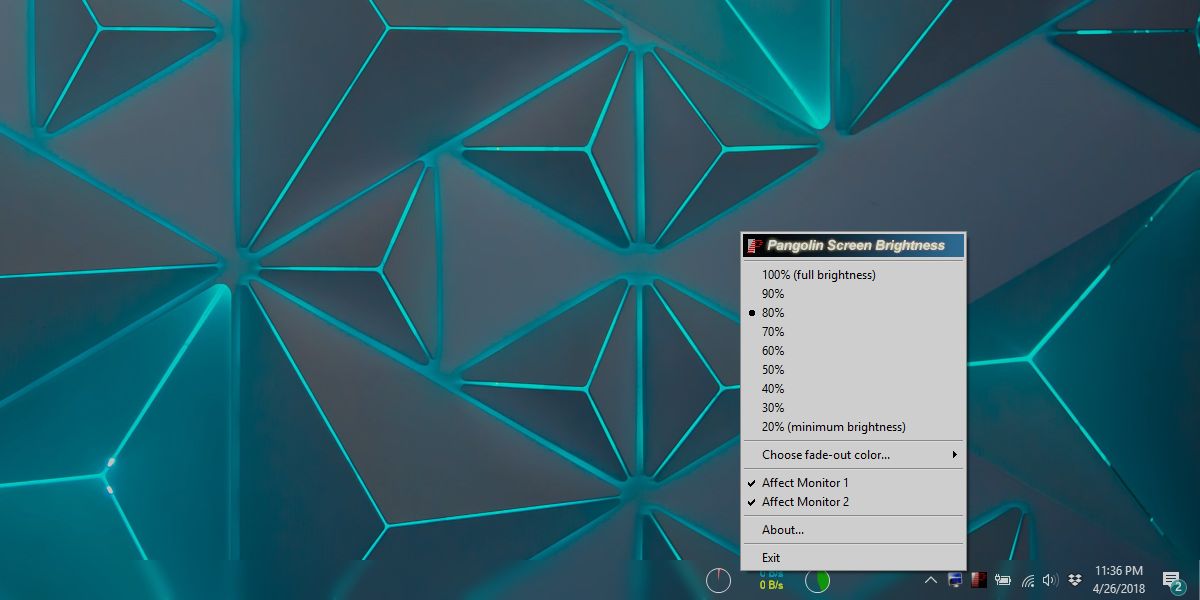
Als u vervormde kleuren of tint- en verzadigingsproblemen op uw scherm heeft, overweeg dan om het kleurprofiel voor uw monitor te vernieuwen.












Comments